Membuat Shadow dengan Imagemagick
Membuat screenshoot dengan shadow di sekitarnya dapat dilakukan dengan aplikasi editing seperti photoshop. Terlalu repot jika melakukannya berulang. Padahal bisa dilakukan dengan script bash sederhana
1. Install imagemagick
Buka terminal dan install dengan
|
|
2. Membuat script
Buat script sederhana di lokasi /usr/share/bin
Ganti vim dengan nano atau editor favorit
|
|
Lalu isikan script berikut
|
|
Pastikan script tersebut bisa dijalankan
|
|
3. Ujicoba
Langkah selanjutnya adalah menguji dengan file png yang support transparansi. Perhatikan sample berikut
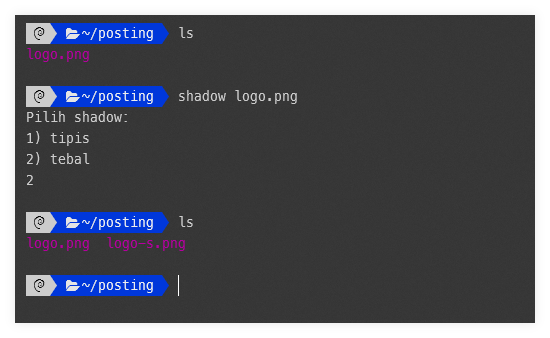
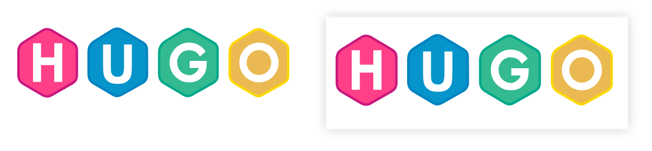
4. Penutup
Silakan bereksperimen dengan penamaan atau ketebalan shadow. Perhatikan -shadow 10x10+0+0 bisa diganti dengan angka lain. Begitu pula dengan border bisa disesuaikan.
Script sederhana bisa mengurangi pekerjaan sekaligus menambah estetika jika dipasang pada website dengan template polos.
❤️